विंडोज 11 को सक्रिय करने के 3 आसान तरीके
जब आप अपने पीसी पर विंडोज 11 स्थापित करते हैं, तो (Windows 11)माइक्रोसॉफ्ट(Microsoft) आपको यह सत्यापित करने के लिए संकेत देगा कि आपके पास ऑपरेटिंग सिस्टम की एक वास्तविक प्रति है। विंडोज 11(Windows 11) को सक्रिय करने में विफलता का मतलब है कि आपके पास ऑपरेटिंग सिस्टम के कुछ ऐप्स, टूल्स और फीचर्स तक पहुंच नहीं होगी।
उदाहरण के लिए, आप विंडोज को सक्रिय किए बिना (Windows)टास्कबार को कस्टमाइज़ करने(customize the taskbar) , बैकग्राउंड इमेज / वॉलपेपर बदलने, नई थीम इंस्टॉल करने या अपने पीसी में अन्य कस्टमाइज़ेशन करने में असमर्थ हो सकते हैं । एक "सक्रिय विंडोज़" वॉटरमार्क(“Activate Windows” watermark) आपकी स्क्रीन के निचले-बाएँ कोने से चिपका रहता है। विंडोज(Windows) लगातार पॉप-अप संदेश भी प्रदर्शित कर सकता है जो आपसे ऑपरेटिंग सिस्टम को सक्रिय करने का अनुरोध करता है।
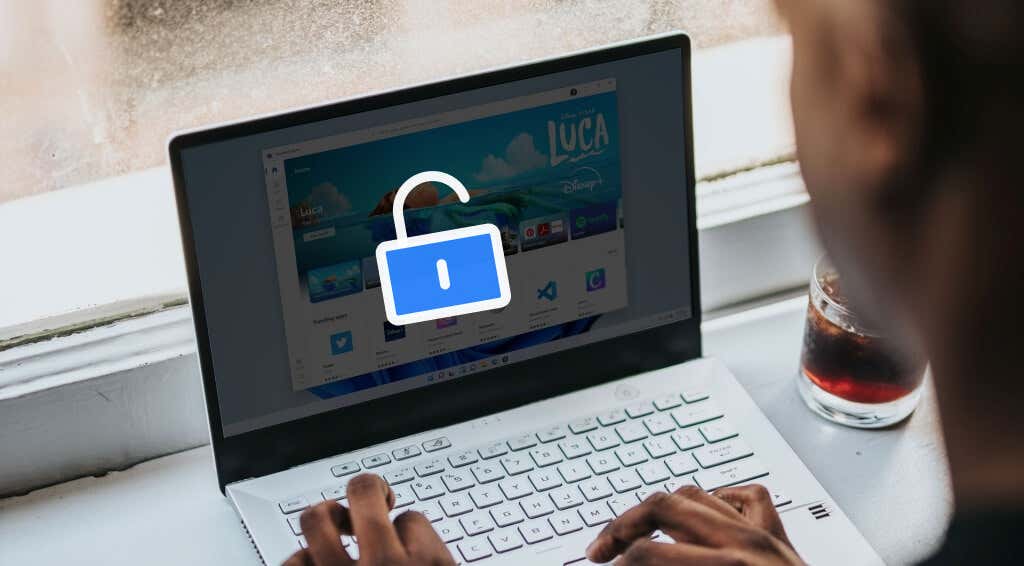
इस ट्यूटोरियल में, हम आपको दिखाएंगे कि उत्पाद कुंजी, डिजिटल लाइसेंस और विंडोज एक्टिवेशन समस्या निवारक का उपयोग करके (Windows Activation)विंडोज 11(Windows 11) को कैसे सक्रिय किया जाए ।
कैसे जांचें कि विंडोज 11(Windows 11) सक्रिय है या नहीं
यदि आपने विंडोज 11(Windows 11) को इंस्टाल या अपग्रेड करने के ठीक बाद उत्पाद कुंजी दर्ज नहीं की है , तो आपका डिवाइस निष्क्रिय होने की सबसे अधिक संभावना है। आप सेटिंग(Settings) ऐप से या कमांड प्रॉम्प्ट(Command Prompt) के माध्यम से अपने डिवाइस की सक्रियण स्थिति की जांच कर सकते हैं ।
सेटिंग्स ऐप से विंडोज एक्टिवेशन स्टेटस चेक करें(Check Windows Activation Status From the Settings App)
यदि आप एक असत्यापित विंडोज(Windows) संस्करण का उपयोग कर रहे हैं तो सेटिंग्स(Settings) ऐप " विंडोज(Windows) सक्रिय नहीं है" संदेश प्रदर्शित करेगा। आप विंडोज(Windows) "एक्टिवेशन" मेनू से अपने पीसी की एक्टिवेशन स्थिति की पुष्टि भी कर सकते हैं ।
- सेटिंग्स में(Settings, ) जाएं , सिस्टम(System) चुनें और एक्टिवेशन(Activation) चुनें ।

यदि "सक्रियण स्थिति" पंक्ति सक्रिय नहीं(Not active) त्रुटि संदेश प्रदर्शित करती है तो आपका पीसी निष्क्रिय है।

- यदि आप सक्रियण स्थिति(Activation state) अनुभाग का विस्तार करते समय एक त्रुटि कोड और उत्पाद कुंजी दर्ज करने का संकेत देखते हैं , तो आपका विंडोज पीसी सक्रिय नहीं है।

कमांड प्रॉम्प्ट के माध्यम से विंडोज एक्टिवेशन स्टेटस चेक करें(Check Windows Activation Status via Command Prompt)
कमांड प्रॉम्प्ट(Command Prompt) आपके डिवाइस की जानकारी की जांच करने के लिए एक सर्वांगीण उपयोगिता है।
- (Right-click)स्टार्ट(Start) मेन्यू पर राइट-क्लिक करें या विंडोज की(Windows key) + एक्स(X) दबाएं और क्विक एक्सेस मेनू में विंडोज टर्मिनल (एडमिन) चुनें।(Windows Terminal (Admin))

- टैब बार में ड्रॉप-डाउन आइकन(drop-down icon) चुनें और कमांड प्रॉम्प्ट(Command Prompt) चुनें ।

यह प्रशासनिक विशेषाधिकारों के साथ एक उन्नत कमांड प्रॉम्प्ट कंसोल खोलेगा।(Command Prompt)
- कंसोल में slmgr /dli टाइप या पेस्ट करें और एंटर दबाएं(Enter) ।

एक विंडोज स्क्रिप्ट होस्ट विंडो एक संदेश प्रदर्शित करेगी जो आपको बताएगी कि क्या आपके डिवाइस पर चल रही (Windows Script Host)विंडोज 11(Windows 11) कॉपी से जुड़ी कोई उत्पाद कुंजी है। बेशक, "उत्पाद कुंजी नहीं मिली" त्रुटि संदेश का अर्थ है कि विंडोज(Windows) सक्रिय नहीं है।

यदि आपका विंडोज 11 इंस्टॉलेशन सक्रिय नहीं है, तो अब नीचे दिए गए तीन तरीकों का पालन करें।
1. सक्रियण (Activate)समस्या निवारक(Activation Troubleshooter) का उपयोग करके विंडोज 11 को सक्रिय करें
यदि आपने पहले से सक्रिय विंडोज 10 पीसी से (Windows 10)विंडोज 11(Windows 11) में अपग्रेड किया है , या आप मुफ्त अपग्रेड के लिए अर्हता प्राप्त करते हैं, तो आप उत्पाद कुंजी या डिजिटल लाइसेंस प्रदान किए बिना विंडोज 11(Windows 11) को सक्रिय करने के लिए सक्रियण समस्या निवारक का उपयोग कर सकते हैं।(Activation)
अपने कंप्यूटर को इंटरनेट से कनेक्ट करें और नीचे दिए गए चरणों का पालन करें।
- सेटिंग्स ऐप खोलें और " विंडोज(Windows) सक्रिय नहीं है" अधिसूचना में अभी सक्रिय करें चुनें।(Activate now)

वैकल्पिक रूप से, सेटिंग्स(Settings) > सिस्टम(System) > एक्टिवेशन(Activation) > एक्टिवेशन स्टेट पर जाएं और (Activation state)विंडोज एक्टिवेशन(Windows Activation) ट्रबलशूटर लॉन्च करने के लिए ट्रबलशूट(Troubleshoot) बटन चुनें ।

(Wait)सक्रियण-संबंधी समस्याओं के निदान और उन्हें ठीक करने के लिए समस्या निवारक की प्रतीक्षा करें ।
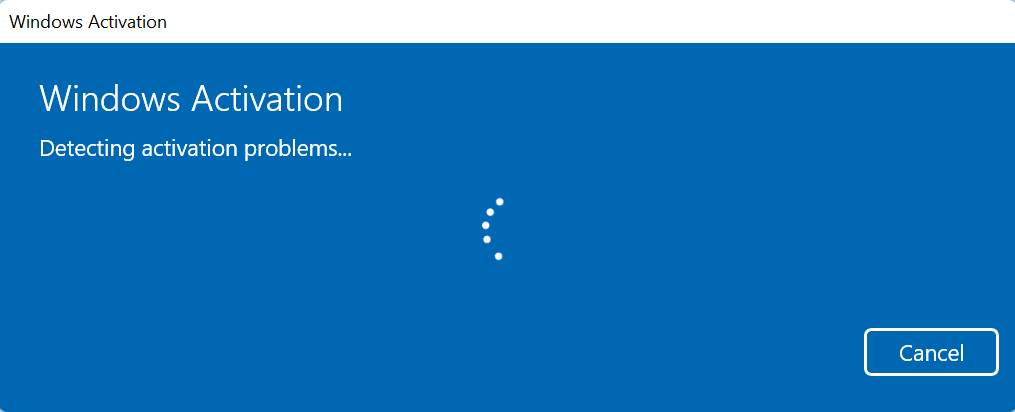
यदि सक्रियण(Activation) समस्या निवारक किसी उत्पाद कुंजी का पता लगाता है और आपके कंप्यूटर को सफलतापूर्वक सक्रिय करता है , तो आपको "हमने Windows की इस प्रतिलिपि को सक्रिय कर दिया है" संदेश प्राप्त होगा ।
- समस्या निवारक से बाहर निकलने के लिए बंद करें(Close) का चयन करें।

अन्यथा, उत्पाद कुंजी को मैन्युअल रूप से दर्ज करके विंडोज 11(Windows 11) को सक्रिय करने के लिए अगले भाग पर जाएं ।
2. उत्पाद कुंजी(Product Key) का उपयोग करके विंडोज 11 को कैसे सक्रिय करें(Windows 11)
मान लें कि(Say) आपके पास एक उत्पाद कुंजी (25-वर्ण का कोड) है और आप अपने Windows 11 कंप्यूटर को सक्रिय करना चाहते हैं। अपने कंप्यूटर को इंटरनेट से कनेक्ट करें और इन चरणों का पालन करें:
- सेटिंग्स(Settings) > सिस्टम(System) > एक्टिवेशन से (Activation)विंडोज एक्टिवेशन(Windows Activation) मेनू खोलें और एक्टिवेशन स्टेट(Activation state) सेक्शन का विस्तार करें ।

- "उत्पाद कुंजी बदलें" पंक्ति में परिवर्तन(Change) का चयन करें ।

- संवाद बॉक्स में उत्पाद कुंजी दर्ज करें और आगे बढ़ने के लिए एंटर(Enter) चुनें ।

- आगे बढ़ने के लिए सक्रिय(Activate) करें का चयन करें ।

(Microsoft)यदि उत्पाद कुंजी मान्य है, तो Microsoft आपके विंडोज 11(Windows 11) डिवाइस को सक्रिय कर देगा । यह सभी प्रतिबंधों को हटा देगा और आपको सभी विंडोज 11(Windows 11) सुविधाओं तक पहुंच प्रदान करेगा।

यदि आपने Windows 11(Windows 11) खरीदा है , लेकिन अपनी उत्पाद कुंजी नहीं ढूंढ पा रहे हैं, तो ब्राउज़र में अपने Microsoft खाते के ऑर्डर इतिहास पर जाएं। (Microsoft account’s order history)हम इस ट्यूटोरियल में आपकी विंडोज उत्पाद कुंजी को खोजने के अन्य तरीकों की(other ways to find your Windows product key in this tutorial) रूपरेखा तैयार करते हैं ।
3. डिजिटल(Digital) लाइसेंस का उपयोग करके विंडोज 11 को सक्रिय करें(Activate)
एक डिजिटल लाइसेंस (जिसे विंडोज 11(Windows 11) में "डिजिटल एंटाइटेलमेंट" कहा जाता है ) मूल रूप से एक उत्पाद कुंजी का एक डिजिटल संस्करण है जो आपके माइक्रोसॉफ्ट खाते से जुड़ा हुआ है(product key that’s linked to your Microsoft account) । यह उत्पाद कुंजी दर्ज किए बिना विंडोज(Windows) को सक्रिय करने की एक विधि है । एक डिजिटल लाइसेंस या डिजिटल पात्रता आदर्श सक्रियण विधि होगी यदि आप:
- माइक्रोसॉफ्ट स्टोर(Microsoft Store) ऐप से विंडोज 11(Windows 11) या विंडोज 11 (Windows 11) प्रो(Pro) अपग्रेड खरीदा ।
- एक योग्य विंडोज(Windows) डिवाइस या पुराने विंडोज(Windows) संस्करण से विंडोज(Windows) 11 में अपग्रेड किया गया ।
- विंडोज 11 इनसाइडर प्रीव्यू(Windows 11 Insider Preview) बिल्ड से विंडोज 11 में अपग्रेड किया गया ।
- अधिकृत रिटेलर से विंडोज 11(Windows 11) की डिजिटल कॉपी खरीदें ।
यदि आपके पास उत्पाद कुंजी नहीं है, या आपकी Windows 11 प्रतिलिपि किसी अनधिकृत स्रोत से है, तो आप (Windows 11)Microsoft Store ऐप से Windows 11 के लिए एक डिजिटल लाइसेंस खरीद सकते हैं ।
सेटिंग्स(Settings) > सिस्टम(System) > सक्रियण(Activation) पर जाएं और सक्रियण स्थिति(Activation state) ड्रॉप-डाउन का विस्तार करें और " माइक्रोसॉफ्ट स्टोर(Microsoft Store) ऐप में एक नया लाइसेंस प्राप्त करें " पंक्ति में ओपन स्टोर बटन का चयन करें।(Open Store)

खरीदें(Buy) बटन का चयन करें और वास्तविक लाइसेंस के साथ विंडोज 11(Windows 11) खरीदने के लिए संकेत का पालन करें ।
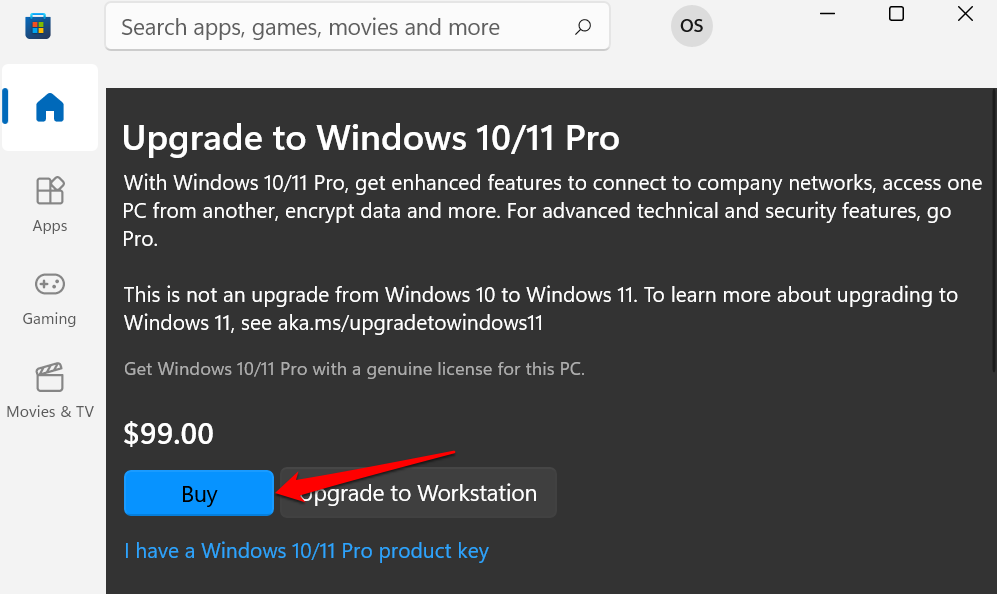
(Make)सुनिश्चित करें कि Microsoft Store आपके (Microsoft Store)Microsoft खाते से लिंक है । खोज बार के आगे प्रोफ़ाइल आइकन(profile icon) टैप करें , साइन इन(Sign in) चुनें , और अपने खाते के क्रेडेंशियल प्रदान करें।

विंडोज(Windows) 11 लाइसेंस खरीदने के बाद , जब आप विंडोज एक्टिवेशन(Windows Activation) मेनू की जांच करते हैं, तो आपको "डिजिटल लाइसेंस के साथ विंडोज(Windows) सक्रिय होता है " देखना चाहिए ।
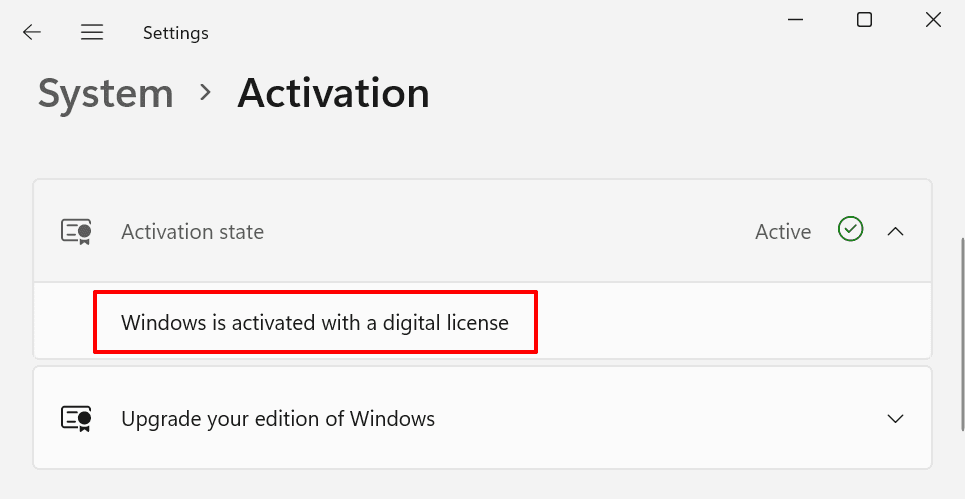
यदि लाइसेंस खरीदने के बाद भी विंडोज(Windows) सक्रिय नहीं है, तो अपने पीसी को पुनरारंभ करें, इसे इंटरनेट से कनेक्ट करें, और फिर से जांचें।
विंडोज(Windows) को कैसे निष्क्रिय करें या उत्पाद कुंजी(Product Key) को अनइंस्टॉल कैसे करें
Microsoft आपको उपकरणों के बीच एक खुदरा Windows 11 लाइसेंस स्थानांतरित करने देता है। (Windows 11)लेकिन पहले, आपको उत्पाद कुंजी को दूसरे डिवाइस पर उपयोग करने से पहले उसे निष्क्रिय करना होगा या उसे एक डिवाइस से निकालना होगा।
विंडोज 11(Windows 11) में , आप कमांड(Command) प्रॉम्प्ट में कमांड चलाकर प्रोडक्ट की को अनइंस्टॉल कर सकते हैं ।
- स्टार्ट मेन्यू पर(Start menu) राइट-क्लिक करें या विंडोज की(Windows key) + एक्स(X) दबाएं और क्विक एक्सेस मेनू में विंडोज टर्मिनल (एडमिन) चुनें।(Windows Terminal (Admin))

- टैब बार में ड्रॉप-डाउन आइकन(drop-down icon) चुनें और कमांड प्रॉम्प्ट(Command Prompt) चुनें ।

यह प्रशासनिक विशेषाधिकारों के साथ एक उन्नत कमांड प्रॉम्प्ट कंसोल खोलेगा।(Command Prompt)
- कंसोल में slmgr /upk टाइप या पेस्ट करें और एंटर दबाएं(Enter) ।

आपको एक विंडोज स्क्रिप्ट होस्ट(Windows Script Host) संदेश मिलना चाहिए कि आपके डिवाइस की उत्पाद कुंजी को सफलतापूर्वक अनइंस्टॉल कर दिया गया है।

अब आप किसी अन्य विंडोज 11(Windows 11) डिवाइस को सक्रिय करने के लिए उत्पाद कुंजी का उपयोग कर सकते हैं। उत्पाद कुंजी या अपने Microsoft खाते का उपयोग करके Windows 11 लाइसेंस को स्थानांतरित करने के बारे में अधिक जानने के लिए इस व्यापक विंडोज लाइसेंस ट्यूटोरियल(this comprehensive Windows license tutorial) को पढ़ें ।
विंडोज 11 एक्टिवेशन एरर्स को ठीक करें
विंडोज 11(Windows 11) को सक्रिय करना वास्तव में आसान है। हालाँकि, यदि आपकी विंडोज 11(Windows 11) की कॉपी नकली है या कई कंप्यूटरों पर स्थापित है, तो आपको सक्रियण-संबंधी त्रुटियाँ मिल सकती हैं। त्रुटियों के कारण का निदान करने के लिए Windows सक्रियण(Windows Activation) समस्या निवारक चलाएँ । यदि त्रुटियां बनी रहती हैं, तो Windows सक्रियण त्रुटियों को ठीक करने(tutorial on fixing Windows activation errors) के लिए इस ट्यूटोरियल में समस्या निवारण समाधान देखें ।
Related posts
विंडोज 11 में स्टार्टअप पर स्पॉटिफाई को खोलने से रोकने के 3 तरीके
विंडोज 11 में कैशे क्लियर करने के 14 तरीके
विंडोज 11 को ठीक करने के 13 तरीके काम नहीं कर रहे खींचें और छोड़ें
विंडोज 11 को ठीक करने के 13 तरीके वाई-फाई से कनेक्ट नहीं हो रहे हैं
विंडोज 11 पीसी को शट डाउन और रीस्टार्ट करने के 10 तरीके
विंडोज 11 पर टास्कबार कॉर्नर ओवरफ्लो क्षेत्र में आइकॉन दिखाएँ या छिपाएँ
विंडोज 11 को अपने कंप्यूटर पर इंस्टॉल होने से कैसे रोकें
रजिस्ट्री संपादक का उपयोग करके विंडोज 11 पर टास्कबार को शीर्ष पर कैसे ले जाएं
ऑनलाइन टूल या मुफ्त सॉफ्टवेयर का उपयोग करके विंडोज 11 में पीडीएफ पेज कैसे क्रॉप करें
Windows 11 में दूरस्थ डेस्कटॉप कनेक्शन से इतिहास प्रविष्टियाँ निकालें
विंडोज 11 में डायनामिक रिफ्रेश रेट फीचर कैसे काम करता है
विंडोज 11 इनसाइडर प्रीव्यू कैसे प्राप्त करें अभी बनाएं
विंडोज 11 से विंडोज 10 में डाउनग्रेड कैसे करें
चिपसेट और मदरबोर्ड जो विंडोज 11 ऑपरेटिंग सिस्टम को सपोर्ट करते हैं
विंडोज 11 पर स्टार्ट मेन्यू में सबसे ज्यादा इस्तेमाल होने वाले ऐप्स को कैसे दिखाएं या छिपाएं
विंडोज 11 में फोटो से वीडियो कैसे बनाएं
विंडोज 11 में डायनेमिक रिफ्रेश रेट (DRR) को कैसे इनेबल या डिसेबल करें?
विंडोज़ में कीबोर्ड डिस्कनेक्ट होता रहता है? ठीक करने के 11 तरीके
विंडोज 11 पर स्नैप लेआउट को सक्षम या अक्षम कैसे करें
विंडोज़ में हाइपर-वी का उपयोग करके विंडोज 11 कैसे स्थापित करें
